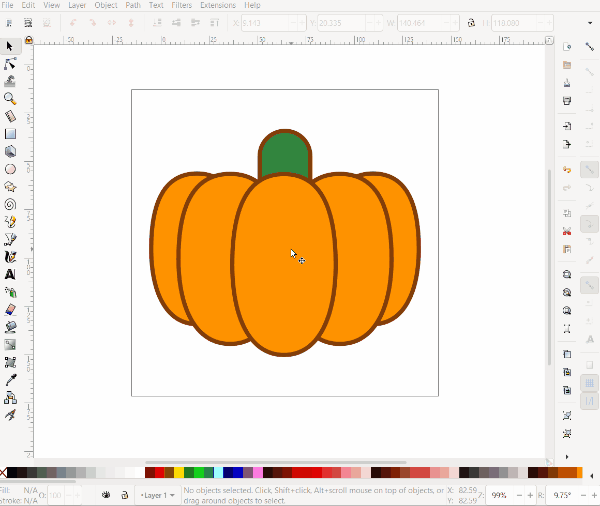مؤخرا تم إتاحه النسخه Inkscape v1.0 Beta 1 للجمهور للتجربه قبل اطلاق النسخه النهائيه والتي تحمل العديد من المميزات الرائعه حيث يحوي هذا التحديث على الكثير من الميزات والتعديلات وإصلاحات الأخطاء الموجوده في الاصدارات السابقه.
وبينما كنت أجرب هذا الإصدار الجديد من Inkscape ، وجدت بعض الميزات الرائعة التي أردت مشاركتها معكم دعونا نبدأ!
قديهمك أيضا
1. إمكانيه تدوير مساحه العمل بالكامل
ميزة لم أكن أعرفها مطلقًا فعند الضغط على SHIFT + CTRL ، قم باستخدام الماوس لتدوير اللوحة بالكامل إلى الزاوية التي أريدها. إذا نظرت عن قرب إلى أسفل اليمين في العرض التوضيحي أدناه ، فسترى الزاوية الدقيقة معروضة بالدرجات (والتي يمكن تحريرها أيضًا). لست متأكدًا تمامًا من الفوائد التي ستحصل عليها عن طريق تدوير اللوحة بأكملها ، لكنها ميزه جديده ولابد ان تجربها.
2. إمكانيه المحاذاة مع مساحه العمل
الآن نتعرف على ميزة مفيدة للغاية. تتيح لك المحاذاة على مساحه العمل باستخدام خيارات المحاذاة لتمكين هذا ،Object > Align and Distribute و تبديل الزر على اللوحه كما هو موضح أدناه.
والآن بعد تشغيل مقابض المحاذاة على اللوحه ، دعنا نتعلم كيفية استخدامها. حدد ما تريده من الكائنات التي تريد محاذاتها وانقر عليها مرة واحدة للحصول على مقابض دوارة ، ثم انقر مرة أخرى للحصول على مقابض المحاذاة. ألقِ نظرة على الرسم أدناه لترى ما تفعله هذه المقابض الجديدة!
3. تعديل فلتر المنطقة
هل سبق لك أن أردت طمس كائن ، ولكن بعد ذلك لاحظت أن منطقة التحديد تقطع الفلتر؟ عموما يبدو بالضبط مثل هذا:
دعونا نكتشف سويا ميزه منطقة الترشيح القابلة للتعديل الجديدة بعد قيامك بتطبيق مرشح (مثل التمويه) ، حدد أداة العقد وستلاحظ وجود ماس صغير في الجزء العلوي الأيسر وأسفل يمين اختيارك. اسحب هذه لضبط منطقة التصفية كما هو موضح أدناه.
4. إمكانيه تخصيص المواضيع في INKSCAPE
في السابق ، إذا كنت ترغب في تخصيص أشياء معينة على واجهة Inkscape الخاصة بك ، فعليك الانتقال إلى مجلد Inkscape الاصلي الموجود في النظام والعبث مع الملفات والصور.
الآن يمكنك فقط الانتقال إلى Edit > Preferences ، وتحديد Interface ، وتحديد Theme . هنا يمكنك تغيير طريقة ظهور واجهه Inkscape بالكامل وضبط سمات وأحجام الأيقونات بشكل منفصل.
تعتبر هذه الميزه من بين أروع الأشياء لأنه يمكنك بالفعل من تغيير ألوان التمييز الخاصة برموز الأدوات ، والتي تبدو مذهلة.
5. خاصيه LIVE PATH EFFECTS لتحويل المسارات!
يعد هذا التحديث الافضل علي الاطلاق حيث يتيح لك التعديل علي المسارات وأضافه التاثيرات المختلفه بسهوله فإذا كنت تريد تجربتها أختار Path> Path Effects لإظهار القائمة. ثم حدد أي مسار وانقر على أيقونة "+" لإضافة تأثير المسار ، كما هو موجود في هذه النافذة الموضحة أدناه.
إذا لم تكن معتادًا على أستخدام تأثيرات المسار المباشر ، فسوف تتحول منك الي أشياء للا ترغب بها ولكن مع تحديث هذه الخاصيه ستجد مقدار التغير بعد أستخدام تأثيرات المسار بصوره لا تصدق ، بما في ذلك مجموعه كبير من الخيارات لكل تأثير. يمكنك حتى الجمع بين العديد من التاثيرات معا!
أدناه ، أخذت للتو مثلثًا عاديًا وقمت بتطبيق تأثير مسار Hatches للحصول على هذه النتيجة الرائعة.
هذا كل شيء في الوقت الراهن!
نشكرك على قراءة قائمة الميزات الصغيرة الرائعة القادمة إلى أحدث إصدار من Inkscape. وسنقوم تباعا بنشر النسخه النهائيه فور إصدارها قريبا...
المراجع
------------
https://goinkscape.com/5-of-my-favorite-new-inkscape-v1-0-features
وبينما كنت أجرب هذا الإصدار الجديد من Inkscape ، وجدت بعض الميزات الرائعة التي أردت مشاركتها معكم دعونا نبدأ!
قديهمك أيضا
- كورس Learn Inkscape : Design Logos and Game Arts مجانا
- تعلم الرسومات المتجهه خلال ساعه ببرنامج انكسكيب
- كورس Inkscape Sample Mini-Course مجانا
1. إمكانيه تدوير مساحه العمل بالكامل
ميزة لم أكن أعرفها مطلقًا فعند الضغط على SHIFT + CTRL ، قم باستخدام الماوس لتدوير اللوحة بالكامل إلى الزاوية التي أريدها. إذا نظرت عن قرب إلى أسفل اليمين في العرض التوضيحي أدناه ، فسترى الزاوية الدقيقة معروضة بالدرجات (والتي يمكن تحريرها أيضًا). لست متأكدًا تمامًا من الفوائد التي ستحصل عليها عن طريق تدوير اللوحة بأكملها ، لكنها ميزه جديده ولابد ان تجربها.
2. إمكانيه المحاذاة مع مساحه العمل
الآن نتعرف على ميزة مفيدة للغاية. تتيح لك المحاذاة على مساحه العمل باستخدام خيارات المحاذاة لتمكين هذا ،Object > Align and Distribute و تبديل الزر على اللوحه كما هو موضح أدناه.
والآن بعد تشغيل مقابض المحاذاة على اللوحه ، دعنا نتعلم كيفية استخدامها. حدد ما تريده من الكائنات التي تريد محاذاتها وانقر عليها مرة واحدة للحصول على مقابض دوارة ، ثم انقر مرة أخرى للحصول على مقابض المحاذاة. ألقِ نظرة على الرسم أدناه لترى ما تفعله هذه المقابض الجديدة!
3. تعديل فلتر المنطقة
هل سبق لك أن أردت طمس كائن ، ولكن بعد ذلك لاحظت أن منطقة التحديد تقطع الفلتر؟ عموما يبدو بالضبط مثل هذا:
دعونا نكتشف سويا ميزه منطقة الترشيح القابلة للتعديل الجديدة بعد قيامك بتطبيق مرشح (مثل التمويه) ، حدد أداة العقد وستلاحظ وجود ماس صغير في الجزء العلوي الأيسر وأسفل يمين اختيارك. اسحب هذه لضبط منطقة التصفية كما هو موضح أدناه.
4. إمكانيه تخصيص المواضيع في INKSCAPE
في السابق ، إذا كنت ترغب في تخصيص أشياء معينة على واجهة Inkscape الخاصة بك ، فعليك الانتقال إلى مجلد Inkscape الاصلي الموجود في النظام والعبث مع الملفات والصور.
الآن يمكنك فقط الانتقال إلى Edit > Preferences ، وتحديد Interface ، وتحديد Theme . هنا يمكنك تغيير طريقة ظهور واجهه Inkscape بالكامل وضبط سمات وأحجام الأيقونات بشكل منفصل.
تعتبر هذه الميزه من بين أروع الأشياء لأنه يمكنك بالفعل من تغيير ألوان التمييز الخاصة برموز الأدوات ، والتي تبدو مذهلة.
5. خاصيه LIVE PATH EFFECTS لتحويل المسارات!
يعد هذا التحديث الافضل علي الاطلاق حيث يتيح لك التعديل علي المسارات وأضافه التاثيرات المختلفه بسهوله فإذا كنت تريد تجربتها أختار Path> Path Effects لإظهار القائمة. ثم حدد أي مسار وانقر على أيقونة "+" لإضافة تأثير المسار ، كما هو موجود في هذه النافذة الموضحة أدناه.
إذا لم تكن معتادًا على أستخدام تأثيرات المسار المباشر ، فسوف تتحول منك الي أشياء للا ترغب بها ولكن مع تحديث هذه الخاصيه ستجد مقدار التغير بعد أستخدام تأثيرات المسار بصوره لا تصدق ، بما في ذلك مجموعه كبير من الخيارات لكل تأثير. يمكنك حتى الجمع بين العديد من التاثيرات معا!
أدناه ، أخذت للتو مثلثًا عاديًا وقمت بتطبيق تأثير مسار Hatches للحصول على هذه النتيجة الرائعة.
هذا كل شيء في الوقت الراهن!
نشكرك على قراءة قائمة الميزات الصغيرة الرائعة القادمة إلى أحدث إصدار من Inkscape. وسنقوم تباعا بنشر النسخه النهائيه فور إصدارها قريبا...
المراجع
------------
https://goinkscape.com/5-of-my-favorite-new-inkscape-v1-0-features